Группы задач в классических конвейерах
Azure DevOps Services | Azure DevOps Server 2022 — Azure DevOps Server 2019
В классических конвейерах группа задач инкапсулирует последовательность задач, которые уже определены в конвейере в одну многоразовую задачу. Новая группа задач автоматически добавляется в каталог задач и может быть добавлена в конвейеры проекта так же, как и другие задачи. Группы задач хранятся на уровне проекта и недоступны вне области проекта.
Группы задач — это способ стандартизации и централизованного управления шагами развертывания для всех приложений. При внесении изменений централизованно в группу задач изменение автоматически отражается во всех определениях конвейера, использующих группу задач. Вам не нужно изменять каждое определение по отдельности.
Примечание.
Группы задач не поддерживаются в конвейерах YAML. Вместо этого можно использовать шаблоны.
Необходимые компоненты
- Организация и проект Azure DevOps, где у вас есть разрешение на создание конвейеров.
- Классический конвейер, созданный в проекте.
Извлечение параметров задачи в виде переменных
При создании группы задач можно извлечь параметры из инкапсулированных задач в качестве переменных конфигурации и абстрагировать остальные сведения о задаче. Переменные, используемые в задачах, автоматически извлекаются и преобразуются в параметры для группы задач, а значения этих переменных конфигурации преобразуются в значения по умолчанию для группы задач.
При сохранении новой группы задач можно также изменить значения по умолчанию для параметров. При очереди запуска или выпуска конвейера извлекаются инкапсулированные задачи, а значения, введенные для параметров группы задач, применяются к задачам.
Перед созданием группы задач обязательно определите все параметры, которые необходимо настроить в конвейере в виде переменных, таких как $(MyVariable). Все параметры задачи, не имеющие значений или имеющие указанные значения, не становятся фиксированными параметрами и не предоставляются группе задач в качестве настраиваемых параметров.
Можно также настроить условия задачи в группе задач, например запустить эту задачу, только если предыдущая задача завершилась сбоем для задачи скрипта PowerShell, и эти условия сохраняются в группе задач.
Примечание.
Группы задач поддерживаются в классических конвейерах и классических конвейерах выпуска.
Создание группы задач
При сохранении новой группы задач укажите имя и описание и выберите категорию для группы задач в каталоге задач.
Откройте конвейер, в котором нужно создать новую группу задач.
Чтобы убедиться, что ни одна из задач, которые вы планируете включить, не содержит связанных параметров, выберите "Отменить связь" на панели параметров конвейера и нажмите кнопку "Подтвердить".
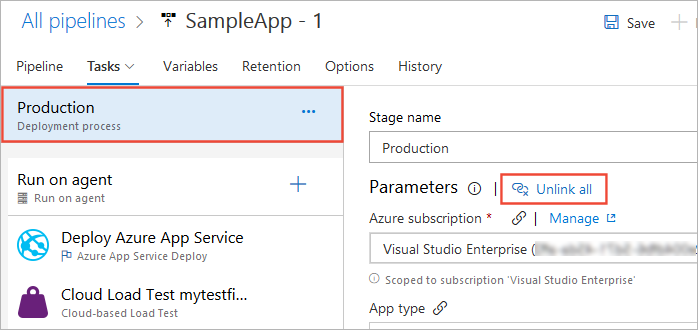
Выберите последовательность задач конвейера, которые нужно преобразовать в группу задач, щелкните правой кнопкой мыши, чтобы открыть контекстное меню, а затем выберите команду "Создать группу задач".
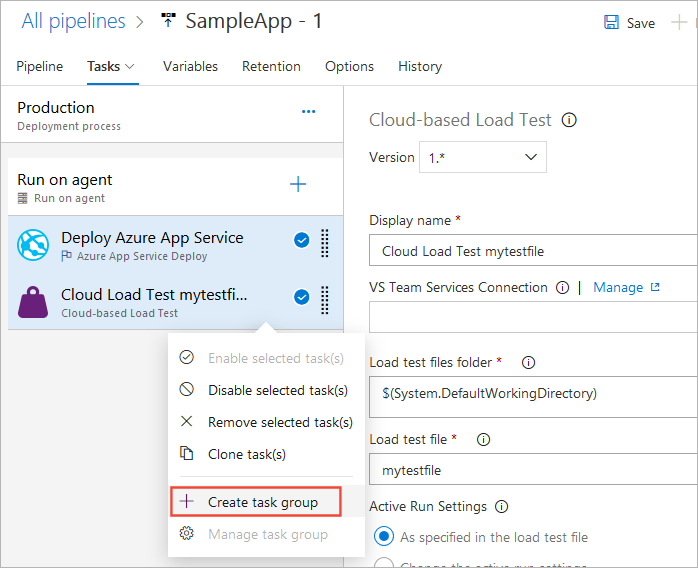
Укажите имя и описание новой группы задач, а также категорию в области "Добавить задачи", в которую вы хотите добавить ее.
Нажмите кнопку создания. Новая группа задач создается и заменяет выбранные задачи в конвейере.
'$(vars)'Все из базовых задач, кроме предопределенных переменных, поверхности в качестве обязательных параметров для созданной группы задач и при необходимости можно изменить значения.Например, если у вас есть входные данные задачи, которые вы не намеревались параметризировать, входные данные
foobarзадачи преобразуются в параметр'foobar'группы задач. Можно указать значение по умолчанию для параметра'foobar'группы задач, чтобы$(foobar)гарантировать, что развернутая задача получает нужные входные данные.Сохраните обновленный конвейер.
Управление группами задач
Все группы задач в текущем проекте перечислены в разделе "Конвейеры " на странице групп задач.
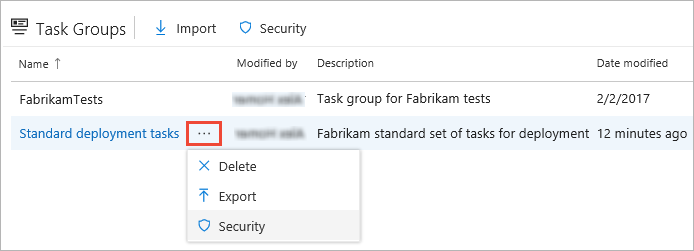
В верхней части страницы групп задач можно выбрать "Импорт ", чтобы импортировать ранее сохраненные определения групп задач. Эту функцию можно использовать для передачи групп задач между проектами и предприятиями или репликации и сохранения копий групп задач.
Вы также можете выбрать безопасность в верхней части страницы, чтобы определить, кто может использовать, редактировать, удалять или задавать разрешения для всех групп задач в проекте.
Чтобы управлять группой задач, щелкните правой кнопкой мыши или выберите значок "Дополнительные действия " для группы и выберите один из следующих параметров в контекстном меню:
- Выберите "Удалить ", чтобы удалить группу задач, а затем снова нажмите кнопку "Удалить " на экране подтверждения.
- Выберите "Экспорт" , чтобы сохранить копию группы задач в виде конвейера JSON.
- Выберите "Безопасность ", чтобы определить, кто может использовать, редактировать, удалять или задавать разрешения для группы задач.
Чтобы открыть страницу сведений о группе задач для редактирования, выберите имя группы задач на странице групп задач.
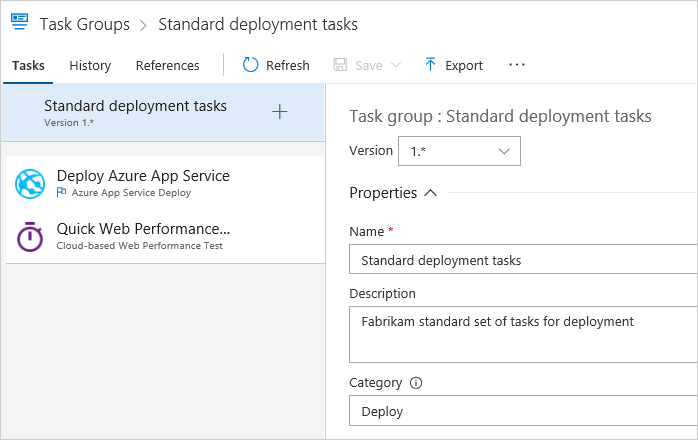
На вкладке "Задачи " можно изменить задачи, составляющие группу задач. Для каждой инкапсулированной задачи можно изменить значения параметров для неизменяемых параметров, изменить существующие переменные параметров или преобразовать значения параметров в переменные и из них. При сохранении изменений все определения, использующие группу задач, собирают изменения.
Все переменные параметров группы задач отображаются как обязательные параметры в определении конвейера. Можно также задать значения по умолчанию для параметров группы задач.
На вкладке "Журнал" можно просмотреть журнал изменений в группе.
На вкладке "Ссылки" отображаются списки всех конвейеров и других групп задач, ссылающихся на эту группу задач. Это описание помогает гарантировать, что изменения не оказывают неожиданного влияния на другие процессы.
Создание предварительных и обновленных версий групп задач
Все встроенные задачи Azure Pipelines версии. Управление версиями позволяет конвейерам продолжать использовать существующую версию задачи во время разработки, тестирования и выпуска новых версий. Вы можете изменить пользовательские группы задач таким же образом, чтобы обеспечить те же преимущества.
Чтобы изменить группу задач, нажмите кнопку "Сохранить как черновик ", а не "Сохранить".
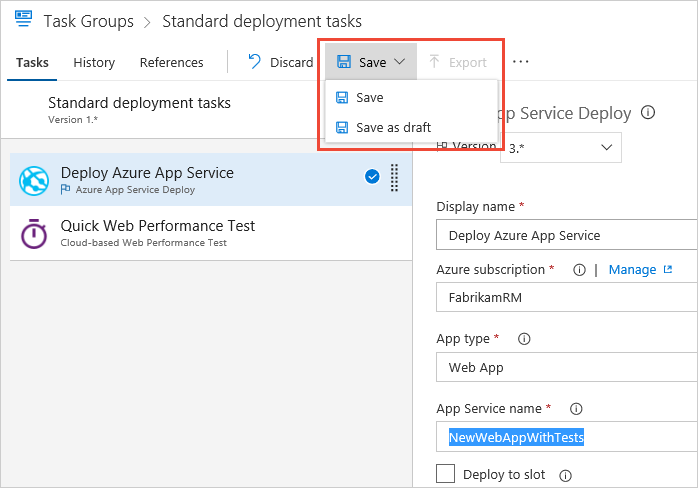
Строка -test добавляется к номеру версии группы задач. Когда вы довольны изменениями, выберите "Опубликовать черновик". На экране "Опубликовать черновик задач" выберите "Опубликовать как предварительную версию", если вы хотите опубликовать новую версию в виде предварительной версии, а затем нажмите кнопку "Опубликовать".
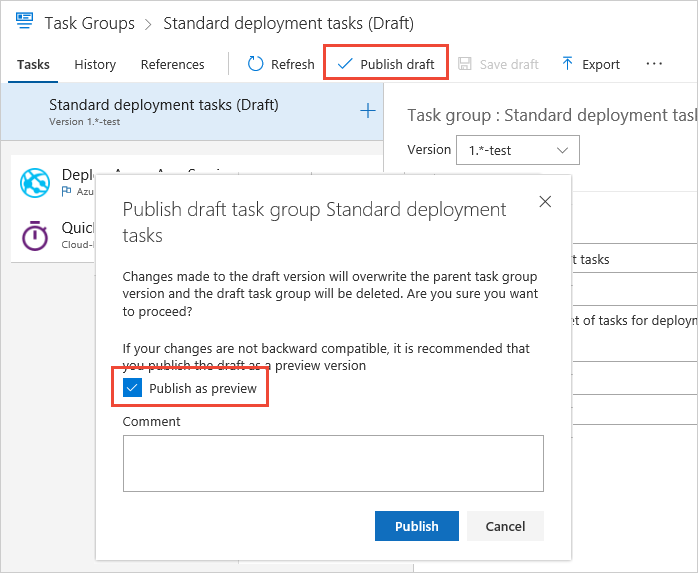
Теперь можно использовать обновленную группу задач в процессах выпуска. Можно изменить номер версии в конвейерах, которые уже используют группу задач, или выбрать группу задач с версиями в области "Добавить задачи ". Как и в случае со встроенными задачами, значение по умолчанию при добавлении группы задач является самой высокой версией, отличной от предварительной версии.
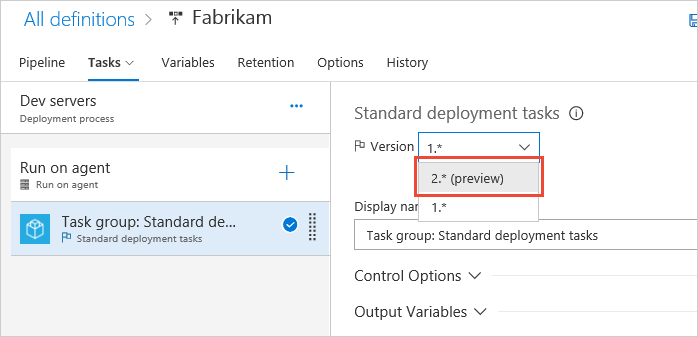
После завершения тестирования обновленной группы задач выберите "Опубликовать предварительную версию" и нажмите кнопку "Опубликовать". Строка предварительного просмотра удаляется из номера версии, а версия теперь отображается в определениях в виде готовой к рабочей версии.
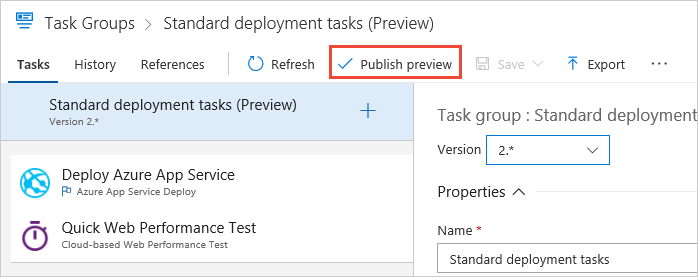
Теперь можно выбрать новую рабочую версию в конвейере, который уже содержит группу задач. При добавлении группы задач на панели "Добавление задач " она автоматически выбирает новую рабочую версию. Вы можете изменить конвейер, чтобы использовать более раннюю версию.
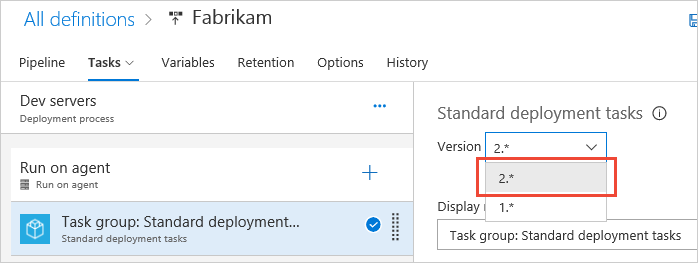
Работа с версиями группы задач
Обновления группы задач могут быть незначительными или основными обновлениями версий.
Создание дополнительного обновления версии
Чтобы создать дополнительное обновление версии, вы непосредственно сохраните группу задач после его редактирования вместо сохранения в виде черновика.
Номер версии не изменяется, а последние изменения отображаются в определении конвейера автоматически. Например, если ваша группа задач является версией 1, вы можете иметь любое количество дополнительных обновлений версий, таких как 1.1, 1.2и 1.3. В конвейере версия группы задач отображается как 1.*.
Используйте дополнительные обновления версий для небольших изменений в группе задач, когда ожидается, что конвейеры будут использовать новое изменение, не изменяя номер версии в определении конвейера.
Создание основного обновления версии
Чтобы создать новую основную версию, вы сохраните обновления группы задач в виде черновика и создадите предварительную версию, проверьте изменения и опубликуете предварительную версию.
Этот процесс ударит по группе задач до новой версии. Если у вас есть группа задач с версией1.*, новые версии публикуются как 2.*, 3.*4.*и т. д.
Уведомление о доступности новой версии отображается во всех определениях конвейера, использующих группу задач. Пользователи должны явно обновить новую версию группы задач, если они хотят использовать ее в своих конвейерах.
При внесении существенных изменений, которые могут нарушить существующие конвейеры, можно протестировать и развернуть изменения в качестве новой основной версии. Пользователи могут выбрать обновление до новой версии или остаться в текущей версии. Эта функция аналогична обычному обновлению версии задачи.
Тестирование дополнительного обновления версии
Если обновление группы задач не является критическим изменением, но вы хотите сначала протестировать, а затем принудительно использовать все конвейеры для использования последних изменений, выполните следующие действия.
- Сохраните изменения группы задач в виде черновика. С изменениями создается новая группа задач с именем <Taskgroupname> (Черновик ).
- Добавьте эту группу задач черновика непосредственно в тестовый конвейер.
- Проверьте изменения в тестовом конвейере. После того как вы уверены в изменениях, вернитесь в главную группу задач, выполните те же изменения и сохраните их напрямую. Изменения сохраняются в качестве дополнительного обновления версии.
- Новые изменения теперь отображаются во всех конвейерах, использующих эту группу задач. Теперь вы можете удалить черновую группу задач.
Справка и поддержка
- Ознакомьтесь с советами по устранению неполадок.
- Получите советы по Stack Overflow.
- Опубликуйте свои вопросы, найдите ответы или предложите функцию в Сообщество разработчиков Azure DevOps.
- Получите поддержку Azure DevOps.